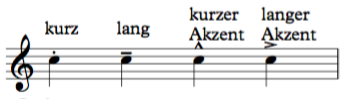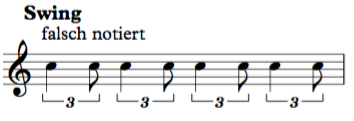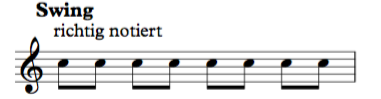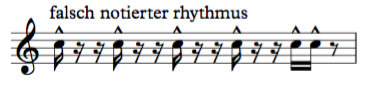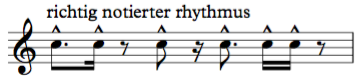Sibelius Lektion 4
Kurs Sibelius
Olav Lervik
Zusammenfassung Sitzung 4
Notations-Grundlagen (gut zu wissen)
Jazz:
- Im Jazz wird viel an Notation vereinfacht. Dies liegt unter anderem daran, dass der vorgegebene Groove viele rhythmische und stilistische Dinge schon vorgibt und auch daran, dass der Jazz viel von Improvisation lebt.
- Die Artikulation reduziert sich meist auf folgendes:
- Die Rhythmik wird ebenfalls so einfach und musikerfreundlich wie möglich notiert:
Klassik:
- In der Klassik wird je nach Epoche weniger genau oder fast gar keine Artikulation und Dynamik notiert (z.B. Bach) bis hin zu extrem genauen Notationen, welche man häufig in der neuen Musik antrifft (z.B. Lachenmann, Ferneyhough, Eötvös etc.).
- Hier kann es auch zu verschiedenen Taktarten übereinander kommen oder gar zu grafischen Notationen
Arrangieren:
Unter den Reiter „Input“ findet man desto weiter man in den Funktionen nach rechts schaut eine praktische, kompositorische Tools.
- Arrange: Diese Funktion hat eine Vielzahl von Möglichkeiten von einer Besetzung zu einer anderen nach gewissen Regeln zu Arrangieren. Hier alle zu erörtern würde den Rahmen sprengen.
- Explode: Eine sehr praktische Funktion, wenn man z.B. 4 Hörner hat und zunächst eine homophone Akkordreihenfolge notieren möchte. Hier würde man kompositorisch zunächst am liebsten in einem System die Akkorde einspielen/eingeben (sagen wir im 1. Horn) und die Stelle dann mit der passenden Artikulation, Dynamik etc. ergänzen. Wenn dies getan ist und man sich für eine finale Version entschieden hat, markiert und kopiert man (cmd+c) die Stelle im 1. Horn. Dann markiert man die Stelle in allen vier Hörnern und kann mit „Explode“ die Akkorde in die vier Einzelstimmen verteilen.
- Reduce: Diese Funktion ist beliebter, wenn man z.B. 2 Klarinetten-Systeme in einer Dirigier-Partitur auf ein System reduzieren möchte. Man markiert mit einem Trippel-Klick die komplette 1. Klarinettenstimme und mit shift-Klick die 2. Klarinettenstimme dazu. Dann kopiert man sie mit cmd+c, markiert den ersten Takt des leeren Systems, wo die Stimmen zusammengefügt werden sollen und klickt auf Reduce. Sibelius fügt sie nicht nur zusammen sondern setzt auch eigenständig die Angaben a2, 1. und 2.
- Transformations: Hier findet man einige handliche Kompositionstools, welche bei einer markierten Stelle dessen Tonhöhen umkehrt, eine Augmentation oder Diminution (Double/Halve) erstellt oder auch rhythmisch umkehrt. Weiter Transformationen sind möglich.
- Wenn eine Stelle in einem Stück besonders schwer ist oder es unterschiedliche Quellen gab, kommt manchmal ein Ossia-System vor. Dies kann man im Home-Tab unter „Instrumente“ für die markierte Stelle hinzufügen.
Die unendlichen Tastenkürzel
Tastenkürzel sind für den professionellen Benutzer das A und O und hier hat Sibelius eine sehr kostbare Funktion bereit. Drückt man (bei Mac) auf „ctrl“, dann erscheinen oben auf der Reiterleiste Buchstaben. Drückt man einen dieser Buchstaben kommt man zum jeweiligen Reiter und weiter zu den einzelnen Funktionen. Dies bedeutet, dass man quasi jede Funktion in Sibelius über ein Tastenkürzel erreichen kann. Wenn man eine Funktion oft benutzt muss man sich also nur merken, welche Tastenreihenfolge zu drücken ist um zu dieser zu gelangen.
Layout Teil 1
Diese Übung macht nur bei einem eigenen Projekt Sinn
Das Layout von Noten wird sehr oft unterschätzt. Bei Sibelius unter anderem auch, weil das Programm selber sehr viele Automatismen eingebaut hat, welche zu einem guten Erscheinungsbild beitragen. Trotzdem gibt es hier immer wieder Korrekturen und Ausbesserungen zu machen.
Workflow beim Layout
Zu einem guten Layout kann man in Sibelius über zahlreiche Wege gelangen. Hier soll aber einer der effektivsten Wege beschrieben werden um schnell zu einem optimalen Layout zu kommen.
Layout bei klein besetzten Stücken (eine Datei)
Bei klein besetzten Werken ist es manchmal doch einfacher einfach nur eine Datei zu haben mit keinen oder nur wenigen Einzelstimmen.
- Das effektivste Prinzip ist in Sibelius, dass man sich vom Grossen zum Kleinen vorarbeitet.
- Zunächst sollte der komplette Inhalt der Noten schon eingegeben sein.
- Wenn sich nun herausstellt, dass es auf den Seiten zu eng oder zu weit aussieht, kann man entweder im Dokumenten-Setup (cmd+D) die Rastal-Grösse einstellen.
- Im Layout-Reiter kann man ebenfalls den Abstand zwischen den Systemen oder Akkoladen für das komplette Dokument verändern.
- Durch verschiedene Noteneingaben und z.B. auch Eingaben von Vorschlägen etc. kann sich der Abstand innerhalb von Takten unnatürlich verschieben. Es ist meistens ratsam vor dem Beginn der feineren Layout-Schritte das gesamte Dokument zu markieren und das Spacing zurückzusetzen (cmd+shift+N).
- Manchmal hat man im Eifer der Eingabe doch Dynamik oder Text verschoben und möchte sie wieder an den originalen Platz haben. Hier hilft „Position zurücksetzen“ (cmd+shift+P).
- Als nächstes tut man von Anfang bis Ende festlegen wie viele und welche Takte man in einer Notenzeile haben möchte. Hier kann man eine Anzahl von Takten markieren und sie mit „make bars into system“ zusammen „locken“. Man findet diese Funktion bei „Layout“ → „Format“. Der Shortcut ist alt+shift+m.
- Nach dem Festlegen einer Zeile kann man bei bedarf noch Noten, Linien etc. mit der Maus verschieben oder (präziser) das zu Verschiebende anwählen und mit dem Shortcut cmd+alt(+shift)+Cursortasten (Links/Rechts) verschieben.
- Vorteil: Dadurch, dass man die Takte schon gelockt hat, verspringen Takte nicht mehr auf eine andere Zeile, wenn man innerhalb eines Taktes etwas verschiebt.
Layout bei Partituren
Zunächst nur ein Dokument mit den Einzelstimmen!
Folgende Bedingungen sollten erfüllt sein, bevor man an das Layout von Partitur-Dokumenten d.h. Layout von Einzelstimmen und Partitur geht.
Der ratsamste Weg ist zunächst ein Dokument für die Einzelstimmen zu haben. In diesem macht man die komplette Eingabe aller Noten etc. und das gesamte Layout der Einzelstimmen.
- Die Eingabe der Noten sollte komplett sein
- Nun erstellt man (vor allem in klassischer Musik) die Stichnoten
- Stichnoten sind meist kurze Ausschnitte aus der Stimme anderer Instrumente, die in die Stimme eines Spielers eingetragen werden, damit er sich, ohne zu viel zählen zu müssen, einfacher orientieren kann.
- Stichnoten werden kleiner dargestellt und helfen einem Musiker sich bei den anderen Musikern zu orientieren, falls er sehr lange Pause hat.
- Man kopiert als Stichnoten oft kurz vor den Einsatz des betroffenen Spielers die Noten rein.
- Inhaltlich sind Stichnoten meistens eine gut hörbare Hauptstimme oder auch die eines benachbarten Spielers. Z.B. macht es Sinn dem Spieler der 2. Trompete Stichnoten von der 1. Trompete einzutragen sofern sie kurz vor dem Einsatz spielt.
- Wann setze ich Stichnoten? Eine ungefähre Regel ist, dass man ab mehr wie 8-10 Takten Stichnoten setzt. Dies ist aber auch abhängig davon ob das Tempo schnell oder langsam ist.
- Wie setze ich Stichnoten? Am einfachsten in der Partituransicht. Dort kann man einfach einen Takt eines Instrumentes kopieren und ihn mit cmd+alt+shift+V in ein anderes Instrument einfügen. Sibelius wird automatisch die Abkürzung des Ursprungsinstrumentes einfügen, die Stichnoten in der Partitur unsichtbar und in der Einzelstimme sichtbar machen. Man findet die Funktion auch wenn man auf den Pfeil unter „Paste“ im „File“-Reiter klickt („paste as cue“).
Übung 6: Stichnoten setzen
Stimmenlayout
Folgende Regeln sollte man beim Stimmenlayout beachten:
- Die Rastal-Grösse bleibt normalerweise bei 7.0.
- Maximal sollte eine Zeile 8 Takte beinhalten.
- Maximal sollte eine Seite 10 Systeme beinhalten
- Man vermeidet Seiten oder Zeilenwechsel innerhalb von musikalischen Linien, aber es ist nicht absolut verboten.
- Wenn man viel Schlagwerk hat stellt man meistens eine separate Percussion-Partitur her. Hier sind dann alle Schlagzeug-Instrumente zusammen mit Ausnahme von der Pauke, welche immer eine Einzelstimme hat.
- Einzelspieler müssen blättern können. Dies betrifft also im Orchester fast alle ausser die Streicher, aber selbst bei letzteren versucht man es, wenn möglich, einzurichten. Daher versucht man bei Wechseln von ungeraden auf geraden Seiten Pausen zu haben. Das kann ebenfalls zur Folge haben, dass eine Seite weniger Systeme als eine andere enthält.
- Einen Seitenwechsel erreicht man durch klick auf den Taktstrich und cmd+Enter („Page Break“)
- In seltenen Fällen kann es passieren, dass eine Seite übersprungen werden muss, weil die kommende Passage ohne Pause mehr als eine Seite braucht. Hier kann man einen „Special Page Break“ verwenden (cmd+shift+Enter). Damit bleibt eine Seite leer. Diese erhält aber trotzdem eine Seitenzahl.
- Danach ist das vorgehen wie zuvor beim Layout.
Zeit sparen bei Einzelstimmen
Im Reiter „Parts“ findet man die Funktion „Copy Part Layout“. In vielen Werken kommt es vor, dass Gruppen von Instrumenten wie z.B. die Posaunen immer zusammen Akkorde spielen. Der Ryhtmus und die Stellen wo gespielt wird sind also identisch, nur die Tonhöhen unterschiedlich.
In diesen Fällen kann man sich viel Zeit beim Layout sparen indem man das Layout einer Posaune (in diesem Fall) anfertigt und dieses dann mit „Copy Part Layout“ auf die anderen überträgt.
Wechsel zwischen Partitur und Einzelstimmen
Nicht selten entdeckt man beim Layout der Einzelstimmen noch kleine Fehler oder Systemobjekte, welche nicht ganz an der richtigen Stelle sind. Damit diese nicht nur in der Stimme, sondern in allen Stimmen richtig verschoben werden, muss man zurück zur Partitur. Mit der Taste W kann man schnell hin- und herwechseln und diese Korrekturen vornehmen.
Falls man Tonhöhen korrigiert ist es egal ob diese in der Einzelstimmen- oder Partitur-Ansicht geschehen. Sie werden automatisch in beiden übernommen.